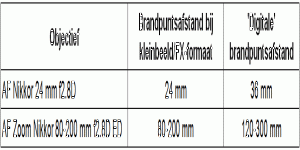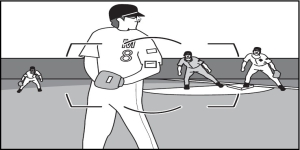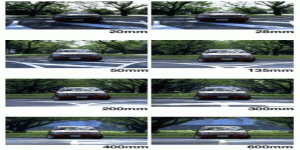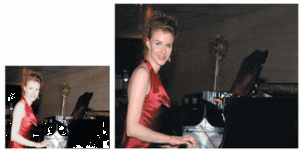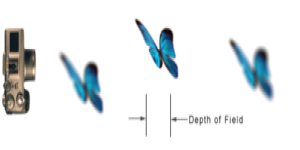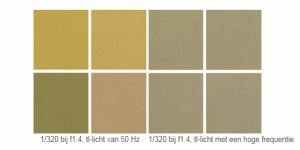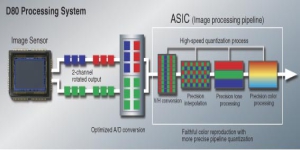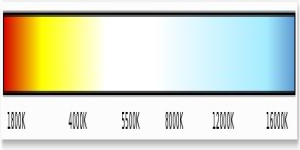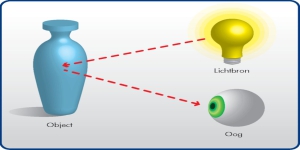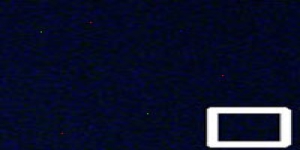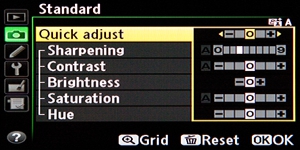- Details
- Geschreven door: Hans
- Categorie: Printen / afdrukken
- Hits: 4871
Het is mogelijk het aantal pixels dat de camera gebruikt om elke foto te maken te wijzigen in het menu Set-up van de camera. Hoe meer pixels, hoe beter de details, maar hoe minder foto's er op de geheugenkaart van de camera passen.
Het is belangrijk te onthouden dat het programma op de computer, niet de camera, bepaalt op welke grootte de foto op het scherm wordt weergegeven of op papier wordt afgedrukt. In het algemeen worden foto's op het beeldscherm weergegeven op 72 pixels per inch en afgedrukt op 200 pixels per inch. In de meeste programma's kunt u beide instellingen echter wijzigen op basis van uw voorkeuren. Als u foto's via e-mail verzendt, moet u er echter rekening mee houden dat de resolutie of grootte niet gewijzigd kan worden in een internetbrowser. Daarom past een foto die is genomen met de maximale resolutie van de camera gewoonlijk niet op een monitorscherm als deze rechtstreeks vanuit de camera op het scherm wordt bekeken.
'DPI' of 'dots per inch' (punten per inch) verwijst naar het uitvoerformaat van een foto wanneer deze wordt afgedrukt. Een foto van 300 dpi betekent dat er 300 punten (of pixels) met gegevens worden afgedrukt in elke lineaire inch. Als dezelfde foto wordt ingesteld op 72 dpi, worden de pixels eenvoudig verder uit elkaar geplaatst en worden er slechts 72 pixels in één inch afgedrukt.
Als de uitvoergrootte van een digitale afbeelding wordt gewijzigd (zonder dat "re-sampling" wordt toegepast ofwel zonder dat er pixels worden toegevoegd), worden de bestaande pixels eenvoudig dichter op elkaar of verder uit elkaar geplaatst.
Voorbeeld: Als een afbeelding 3000x2000 pixels groot is een de resolutie wordt gewijzigd in 1 dpi, wordt deze afbeelding afgedrukt op 3000x2000 inch. Als de resolutie wordt gewijzigd in 100 dpi, zal de afbeelding 30x20 inch groot zijn, terwijl deze bij 1000 dpi 3x2 inch groot zal zijn. Elke afbeelding bevat exact hetzelfde aantal pixels, maar deze worden in sommige versies enkel dichter op elkaar afgedrukt.
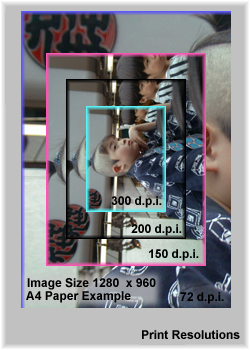
In deze illustratie ziet u het resultaat wanneer de afdrukresolutie wordt gewijzigd. Als de afdrukresolutie wordt verhoogd, wordt het zichtbare deel van de foto verkleind.
Foto's die worden afgedrukt, moeten worden genomen met de hoogste en beste instellingen van de camera om zo het beste resultaat te krijgen. Als de instelling RAW of Hi beschikbaar is op de camera, wordt in dit geval de grootte automatisch ingesteld op het grootste beschikbare formaat van de camera, waardoor zoveel mogelijk details worden vastgelegd. Bij deze instellingen kunnen grote afdrukken van A4 of zelfs A3 worden gemaakt.
De beeldgrootte selecteren (de Nukon D40, een D-SLR met 6 miljoen pixels, wordt als voorbeeld gebruikt)
| 3008 x 2008 (groot: L) | Grootte bij afdruk op 300 dpi bedraagt circa 25 x 16,5 cm |
| 2256x 1496 (gemiddeld: M) | Grootte bij afdruk op 300 dpi bedraagt circa 19 x 13 cm |
| 1504 x 1000 (klein: S) | Grootte bij afdruk op 300 dpi bedraagt circa 13 x 8,5 cm |
| 640 x 480 (kleine kopie) | Kan schermvullend worden weergegeven op een 13-inch monitor. Meest geschikt voor verzending via e-mai |
Opmerking: A4 = 210 x 297 mm, A5 = 148 x 210 mm
De resolutie verlagen om grotere afdrukken te creëren
Bij kleureninkjetprinters die 1440 dpi bieden, kan de printer worden ingesteld op een lagere uitvoerresolutie, terwijl de gedrukte afbeelding nog steeds van goede kwaliteit is. De gebruikte printerinkten en de kwaliteit van het papier zijn ook van invloed op de kwaliteit van de afdruk.
Op basis van de getallen in de bovenstaande tabel, kan worden berekend dat als de uitvoerresolutie van de printer wordt gewijzigd in 150 dpi, een foto van 2272 x 1704 pixels kan worden afgedrukt op 38 x 28 cm, wat in de buurt komt van A3.
Zoals hierboven is vermeld, neemt het uitvoerformaat toe als het aantal dpi afneemt, maar kan de afdrukkwaliteit ook afnemen. Daarom is het altijd verstandig testafdrukken te maken om te controleren of de kwaliteit van de afdruk toereikend is voor de beoogde toepassing. Als het aantal dpi wordt verlaagd, neemt ook de hoeveelheid inkt af die de printer op het papier moet aanbrengen. En als de printer minder inkt moet aanbrengen, neemt de afdruksnelheid toe.